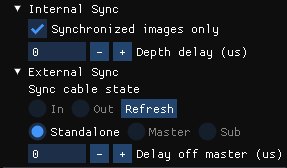Azure Kinect Viewer
Prohlížeč Azure Kinect, který se nachází v adresáři nainstalovaných nástrojů jako k4aviewer.exe (například C:\Program Files\Azure Kinect SDK vX.Y.Z\tools\k4aviewer.exe, kde X.Y.Z je nainstalovaná verze sady SDK), se dá použít k vizualizaci všech datových proudů zařízení do:
- Ověřte, že senzory fungují správně.
- Pomoc s umístěním zařízení
- Experimentujte s nastavením kamery.
- Čtení konfigurace zařízení
- Přehrávání nahrávek vytvořených pomocí Azure Kinect Recorderu
Další informace o prohlížeči Azure Kinect najdete v tématu Jak používat video Azure Kinect.
Azure Kinect Viewer je opensourcový a dá se použít jako příklad použití rozhraní API.
Použití prohlížeče
Prohlížeč může pracovat ve dvou režimech: s živými daty ze senzoru nebo ze zaznamenaných dat (Azure Kinect Recorder).
Spuštění aplikace
Spusťte aplikaci spuštěním k4aviewer.exepříkazu .
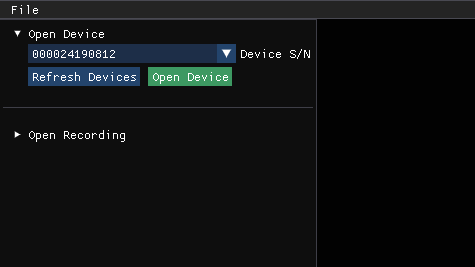
Použití prohlížeče s živými daty
- V části Otevřít zařízení vyberte sériové číslo zařízení, které chcete otevřít. Potom vyberte Aktualizovat, pokud zařízení chybí.
- Vyberte tlačítko Otevřít zařízení.
- Výběrem možnosti Start zahájíte streamování dat s výchozím nastavením.
Použití prohlížeče se zaznamenanými daty
V části Otevřít záznam přejděte do nahraného souboru a vyberte ho.
Kontrola verze firmwaru zařízení
V okně konfigurace přejděte k verzi firmwaru zařízení, jak je znázorněno na následujícím obrázku.
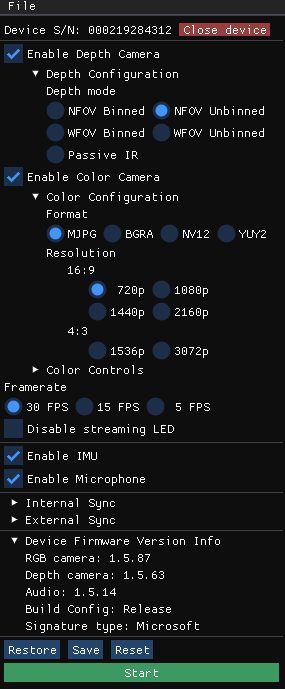
Například v tomto případě isp hloubkové kamery běží FW 1.5.63.
Hloubková kamera
Prohlížeč hloubkové kamery zobrazí dvě okna:
- Jeden se nazývá Aktivní jas , což je obrázek ve stupních šedé zobrazující jas PROSTŘEDÍ IR.
- Druhá se nazývá Hloubka, která má barevnou reprezentaci hloubkových dat.
Najeďte kurzorem na pixel v okně hloubky, abyste viděli hodnotu senzoru hloubky, jak je znázorněno níže.
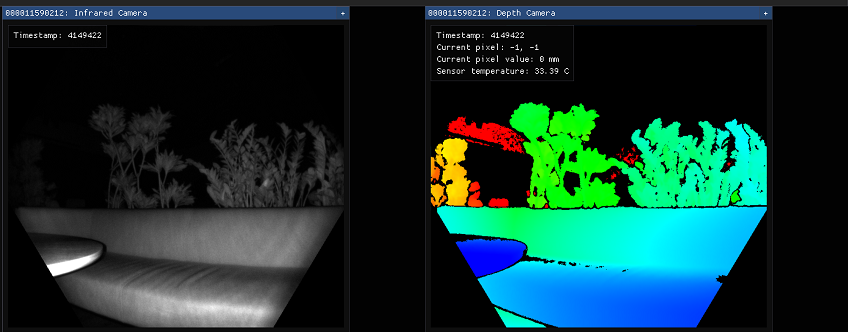
Kamera RGB
Na následujícím obrázku je znázorněno zobrazení barevné kamery.
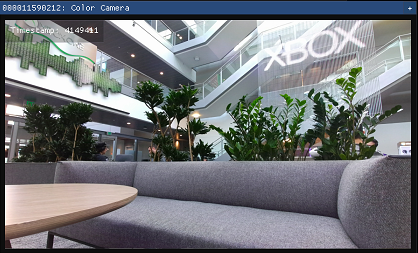
Během streamování můžete ovládat nastavení kamery RGB z konfiguračního okna.
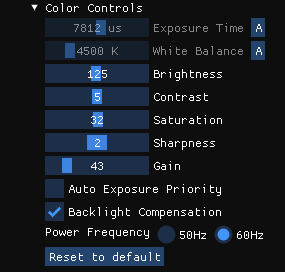
Inerciální měrná jednotka (IMU)
Okno IMU má dvě komponenty, akcelerometr a gyroskop.
Horní polovina je akcelerometr a ukazuje lineární zrychlení v metrech za sekundu2. Zahrnuje zrychlení z závažnosti, takže pokud je na stole, osu Z se pravděpodobně zobrazí kolem -9,8 m/s2.
Dolní polovina je část gyroskopu a ukazuje rotační pohyb v radiánech/sekundách.
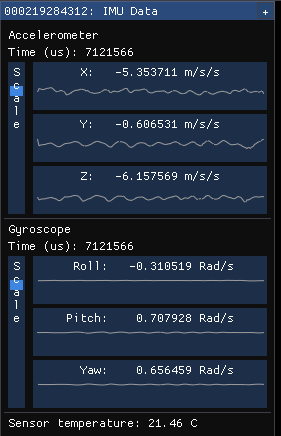
Vstup mikrofonu
V zobrazení mikrofonu je znázornění zvuku slyšet na každém mikrofonu. Pokud žádný zvuk neexistuje, graf se zobrazí jako prázdný, jinak uvidíte tmavě modrou vlnovku s překrytím světle modrého vlnovku.
Tmavá vlna představuje minimální a maximální hodnoty pozorované mikrofonem v daném časovém řezu. Světlá vlna představuje hlavní střední kvadraci hodnot pozorovaných mikrofonem v daném časovém řezu.
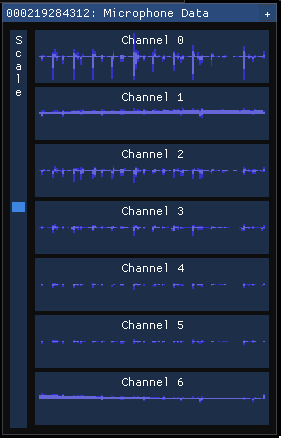
Vizualizace mračna bodů
Hloubka vizualizovaná v 3D umožňuje pohybovat se na obrázku pomocí instruovaných klíčů.
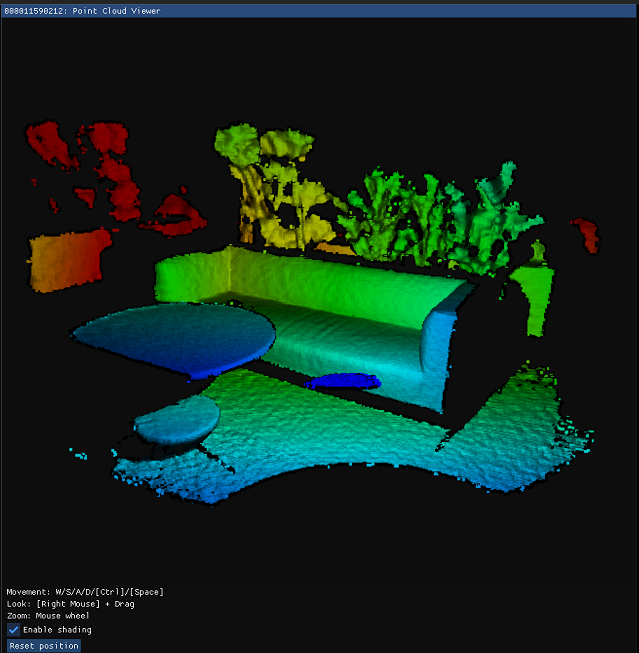
Řízení synchronizace
Prohlížeč můžete použít ke konfiguraci zařízení jako samostatného (výchozího), hlavního nebo podřízeného režimu při konfiguraci synchronizace více zařízení. Při změně konfigurace nebo vkládání nebo odebírání synchronizačního kabelu vyberte Aktualizovat a aktualizujte.